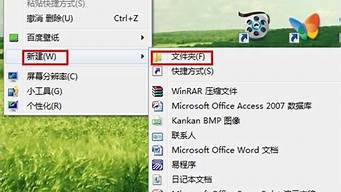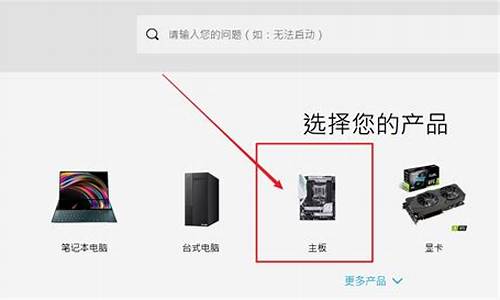1.怎样取消电脑中放大镜的功能?
2.win7系统的放大镜功能怎么打开和关闭

有时想要关掉电脑的放大镜,要怎么操作,下面给大家具体操作一下。
1、首先点击电脑左下角的开始菜单,如下图所示,点击设置图标。
2、然后在打开的设置窗口中,点击“轻松使用”。
3、接着在打开的页面中,点击“放大镜”,去掉开启按钮。
4、到此就已经关闭了电脑的放大镜功能。
怎样取消电脑中放大镜的功能?
①如果已经开启了放大镜功能,左键点击放大镜图标,就能弹出设置菜单。
②此时,不妨点击减号,减小视图,让其返回正常的显示状态。并点击选项进行设置。
③点选 控制登录时是否启动放大镜。
④点选滑块→找到启动放大镜选项。去除选中 启用放大镜 前的对勾→确定。
⑤当然,使用Windows+U快捷键也能调用放大镜的设置。
参考资料? ://jingyan.baidu/article/6f2f55a15f7ad7b5b93e6c8a.html
win7系统的放大镜功能怎么打开和关闭
1,打开win7系统,在开始菜单中点击“控制面板”,点击打开。
2,接着,在控制面板中点击“轻松访问”选项,点击打开。
3,接着,在窗口中点击“轻松访问中心”,点击打开。
4,在界面中点击以下的选项。
5,最后,将“放大镜”取消勾选,即可关闭放大镜,问题解决。
win7系统中有一个放大镜,可以放大和缩小屏幕的显示倍率,对于某些情况下确实有些用处。可是大部分萝卜家园win7用户并不是经常使用放大镜功能,那么如何在不需要的时候关闭需要的时候打开呢?接下来请大家跟小编一起学习一下win7系统的放大镜功能怎么打开和关闭。
具体方法如下:
1、点击“开始”按钮打开“开始”菜单,选择“控制面板”;
2、在控制面板中,把“查看方式”修改为大图标或者小图标,找到“轻松访问中心”并打开;
3、在轻松访问中心下方点击“使计算机更易于查看”;
4、点击勾选上“启用放大镜”即是打开,取消勾选则是关闭;
5、设置完成后点击“确定”即可。
以上就是win7系统的放大镜功能怎么打开和关闭的全部内容了,上面给大家介绍了放大镜设置的位置以及设置方法,需要设置放大镜的朋友可以参考以上方法。